IE浏览器,小编教你怎么升级IE浏览器
- 分类:Win7 教程 回答于: 2018年06月26日 15:24:02
浏览器是我们在使用电脑时经常会使用的软件之一,因为我们经常会需要用它来搜索一些东西,或者是看视频等。但是关于它的更新,这也是一个不大不小的事儿。所以下面小编就来说一说怎么升级IE浏览器。
经常使用电脑的我们都知道一旦有软件更新的时候,就需要进行更新。但是有些软件的更新步骤并没有这么简单,就好像IE浏览器的更新。所以下面小编就来告诉你们怎么升级IE浏览器。
方法一:
首先打开ie浏览器,再点击右上方的“工具”,再点“关于Internet Explorer”。
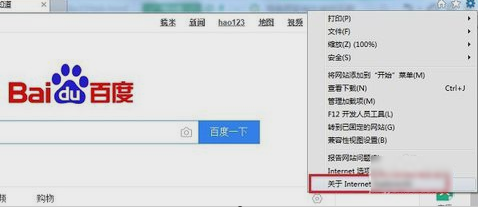
升级IE浏览器图-1
接着进去之后,勾选“自动安装新版本”即可。

升级IE浏览器图-2
方法二:
在网上搜索最新版本的IE浏览器,然后在点击进行下载安装即可。

IE图-3

IE浏览器图-4
以上就是IE浏览器升级的方法~
 有用
26
有用
26

分享


转载请注明:文章转载自 www.xiaobaixitong.com
本文固定连接:www.xiaobaixitong.com
 小白系统
小白系统
小白帮助
如果该页面中上述提供的方法无法解决问题,您可以通过使用微信扫描左侧二维码加群让客服免费帮助你解决。备注:人工客服仅限正常工作时间(周一至周六:9:00~12:00 2:00~6:00)

长按或点击右侧按钮复制链接,去粘贴给好友吧~


http://127.0.0.1:5500/content.htmlhttp://127.0.0.1:5500/content.htmlhttp://127.0.0.1:5500/content.htmlhttp://127.0.0.1:5500/content.htmlhttp://127.0.0.1:5500/content.htmlhttp://127.0.0.1:5500/content.htmlhttp://127.0.0.1:5500/content.htmlhttp://127.0.0.1:5500/content.htmlhttp://127.0.0.1:5500/content.html
取消
复制成功
详解win7激活方法两种方法
 1000
10002022/11/07
2022年win7旗舰版永久激活最新密钥神Key win7激活码永久序列号免费激活大全
 1000
10002022/11/03
win7专业版激活密钥2022 win7专业版激活密钥永久激活码
 1000
10002022/11/03
热门搜索
win7激活密钥专业版永久免费版大全
 1000
10002022/10/16
windows7系统如何恢复出厂设置
 1000
10002022/10/09
小白系统重装win7的方法步骤
 1000
10002022/06/24
小白三步装机系统win7怎么激活
 1000
10002022/06/23
win7重装系统后连不上网怎么办
 1000
10002022/06/13
电脑系统重装windows7
 1000
10002020/03/17
一键装机win7图文详解
 1000
10002020/01/30
猜您喜欢
- 电脑win7重装系统教程2021/01/07
- C盘清理,小编教你如何对C盘进行清理..2018/06/14
- 电脑一键刷机win7如何操作2020/08/23
- win7电脑网络红叉不能上网解决方法..2020/08/29
- 激活windows7的方法2022/11/09
- 大白菜u盘重装win7方法步骤图解..2023/05/02
相关推荐
- 例举联想笔记本电脑系统如何安装..2019/07/22
- win7安装版系统安装教程2022/07/08
- win7下载软件被阻止怎么解决..2022/01/14
- 显示器驱动程序已停止响应,小编教你wi..2018/09/12
- 旧电脑装win7和win8系统哪个好?..2021/04/05
- 电脑系统重装怎么装win72023/02/22
文章已经到底了,点击返回首页继续浏览新内容。

















